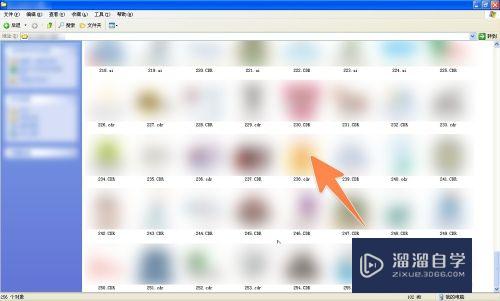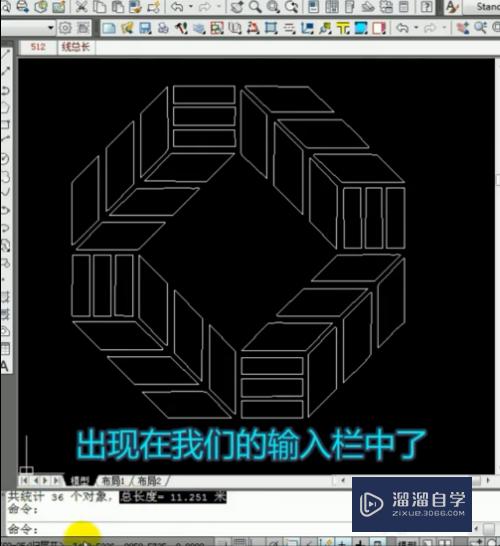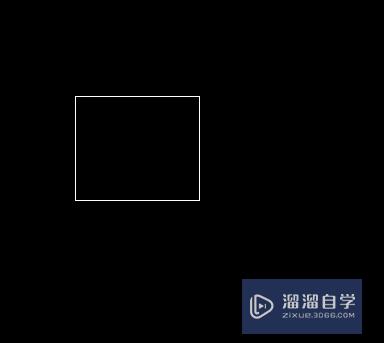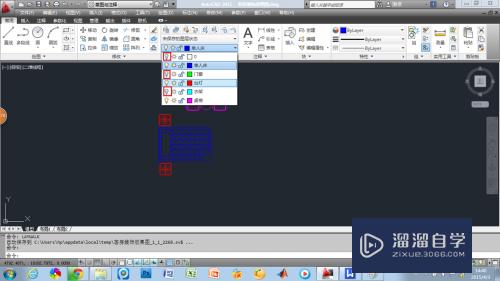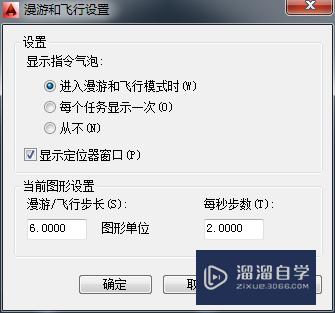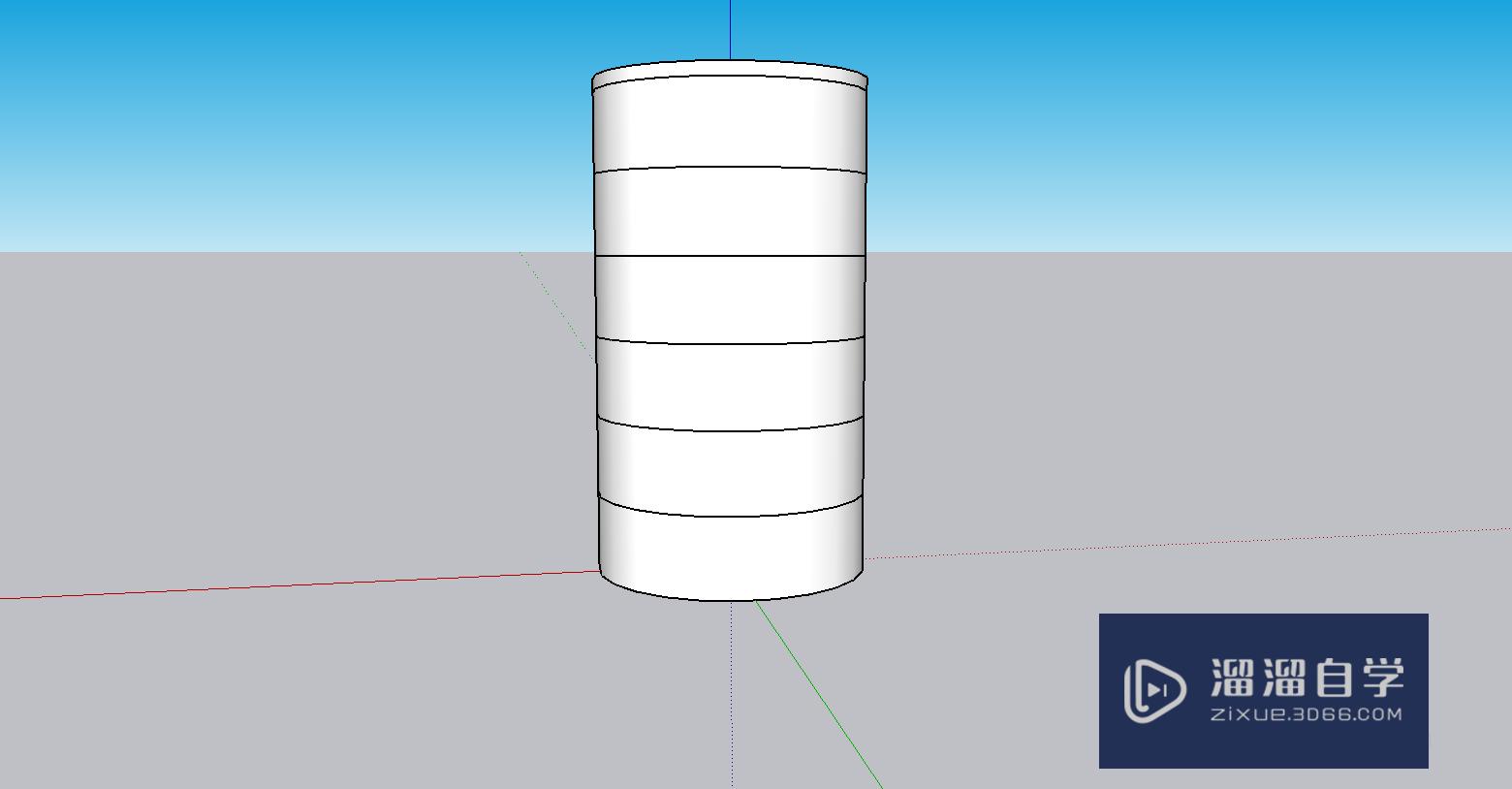3DMax的切割如何使用(3dmax切割怎么使用)优质
3Ds Max是一个出色的三维建模软件。软件里面有许多强大的工具。让用户可以更好的进行模型创作。很多时候需要通过切割来修建模型。那么3DMax的切割如何使用?下面教程来告诉大家。
如果您是第一次学习“3DMax”那么可以点击这里。免费观看3DMax最新课程>>
工具/软件
硬件型号:小米 RedmiBookPro 14
系统版本:Windows7
所需软件:3DMax2015
方法/步骤
第1步
将待分割的模型导入3DMax,最大化视图,快捷键Z键使待分割模型以最佳视角展现在眼前。

第2步
在编辑工具下"Modify",右键空白处,点击"Deformable gPoly"进入可编辑多边形模式。
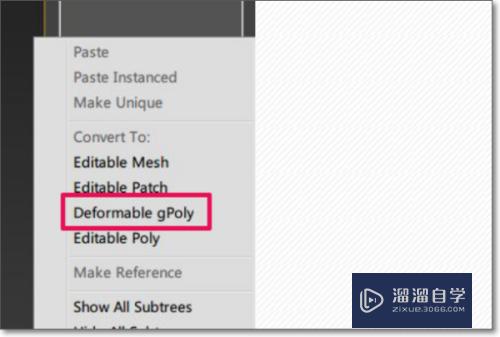
第3步
点击"Modifier List"编辑器列表,选择编辑"Edit Mesh"。
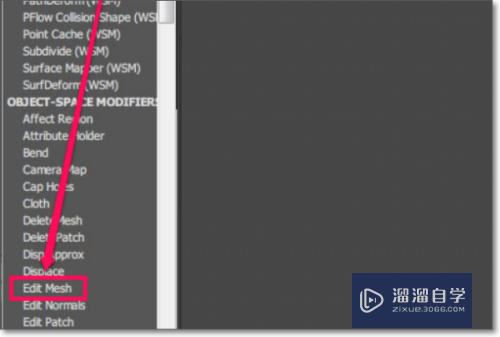
第4步
编辑面板的Selection面板中选择红色正方形图标编辑"多边形"。
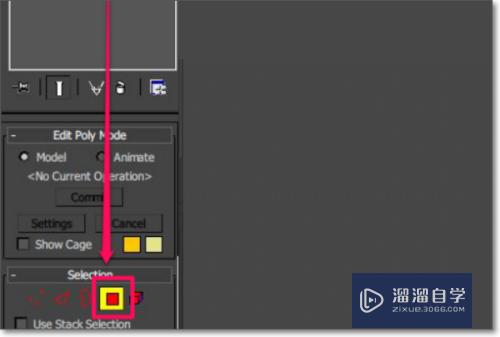
第5步
按住鼠标左键选中想要分割的部分,如果误选了一些不想要的部分,按住Alt键可以取消选中状态,按住Ctrl可以使物体变成选中状态。
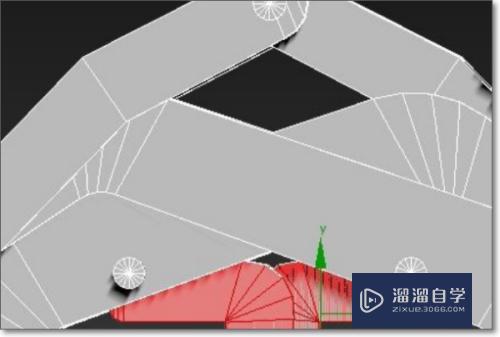
第6步
编辑面板的Edit Geometry面板中选择Detach分割按钮,就可以实现物体的分割了。
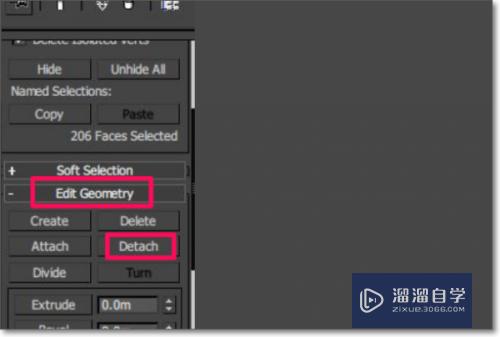
第7步
完成效果图。

以上关于“3DMax的切割如何使用(3dmax切割怎么使用)”的内容小渲今天就介绍到这里。希望这篇文章能够帮助到小伙伴们解决问题。如果觉得教程不详细的话。可以在本站搜索相关的教程学习哦!
更多精选教程文章推荐
以上是由资深渲染大师 小渲 整理编辑的,如果觉得对你有帮助,可以收藏或分享给身边的人
本文标题:3DMax的切割如何使用(3dmax切割怎么使用)
本文地址:http://www.hszkedu.com/69097.html ,转载请注明来源:云渲染教程网
友情提示:本站内容均为网友发布,并不代表本站立场,如果本站的信息无意侵犯了您的版权,请联系我们及时处理,分享目的仅供大家学习与参考,不代表云渲染农场的立场!
本文地址:http://www.hszkedu.com/69097.html ,转载请注明来源:云渲染教程网
友情提示:本站内容均为网友发布,并不代表本站立场,如果本站的信息无意侵犯了您的版权,请联系我们及时处理,分享目的仅供大家学习与参考,不代表云渲染农场的立场!